

今天小编为大家来解决一下win7重装系统之后电脑桌面图标出现蓝色阴影这个问题。有的朋友在使用电脑进行了重装win7系统这个操作之后遇到了一些问题。电脑开机进入桌面的时候不知道什么原因导致了桌面图标出现蓝色阴影。那么如何解决这个问题,接下来我们就一起来看看吧。
解决方法:
1、右击【我的电脑】,点击【属性】。

2、在出现的选项卡中选择【高级】——【性能】——【设置】。
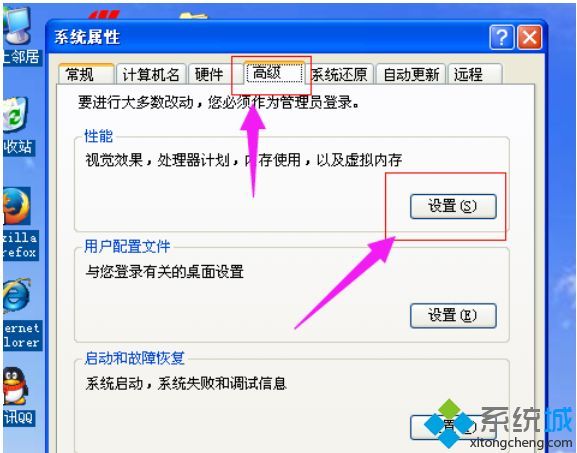
3、在出现的性能选项中选择【自定义】,然后将滚动条拉到最下面,选中“在桌面上为图片标签使用阴影”这个选项,如果已经选中,再重新勾选下,之后点击“确定”,看一下你的桌面有没有恢复过来。
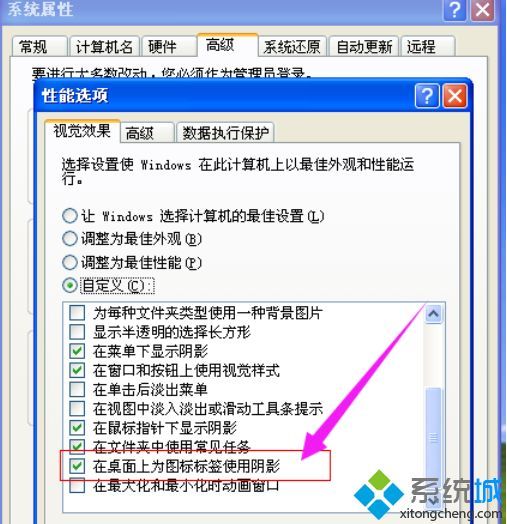
4、如果还没有恢复,继续往下看。
鼠标单击电脑左下角【开始】——【运行】。
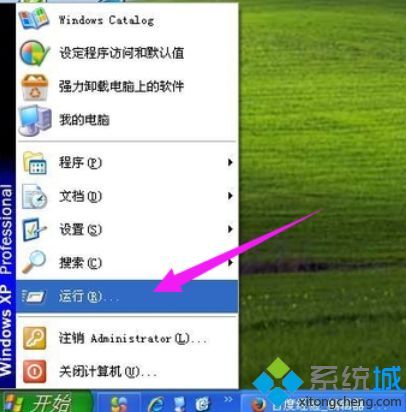
5、弹出的运行对话框中输入 gpedit.msc 点击确定。双击用户配置中的管理模板。
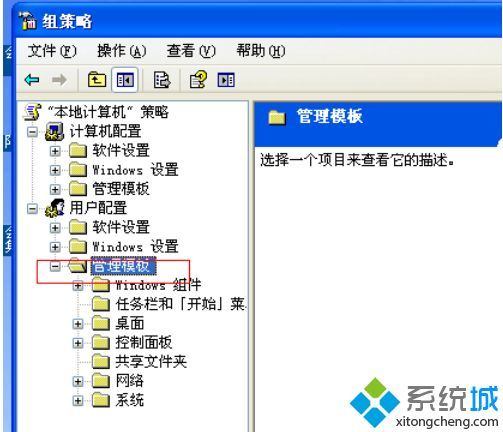
6、双击【管理模板】下的【桌面】。
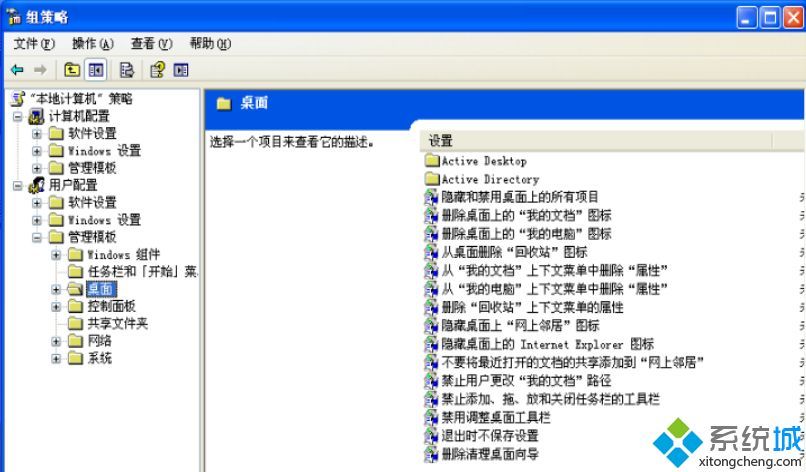
7、选中【桌面】下的 【Active Desktop】。
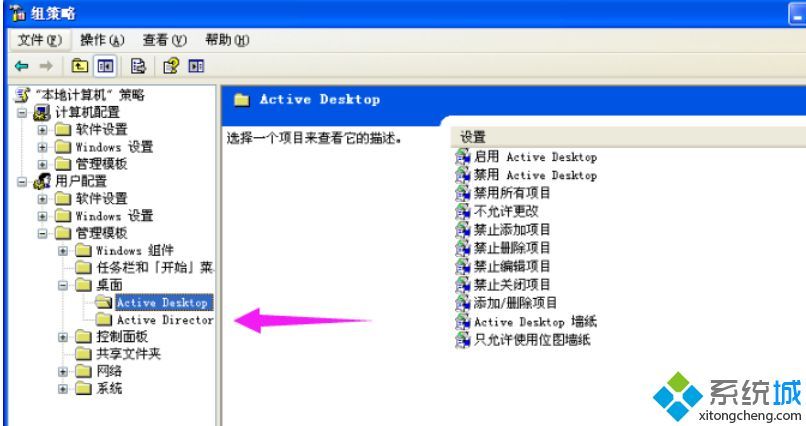
8、右击右侧的启用Active Desktop,选择属性。
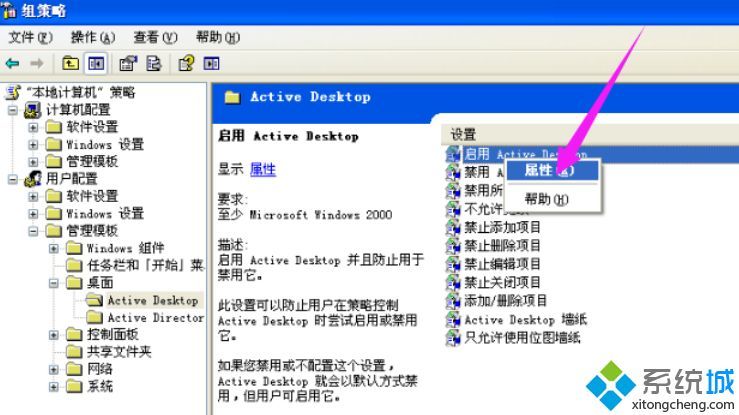
9、在打开的对话框中选择“已禁用”,点击确定。
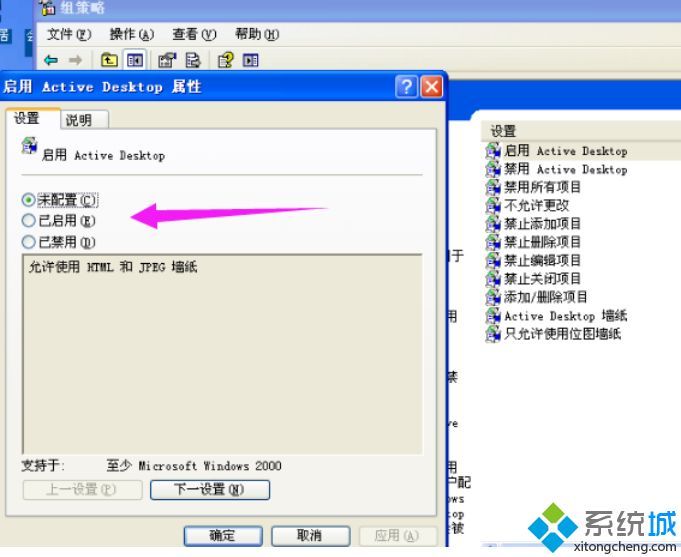
10、右击右侧的禁用Active Desktop,选择属性。
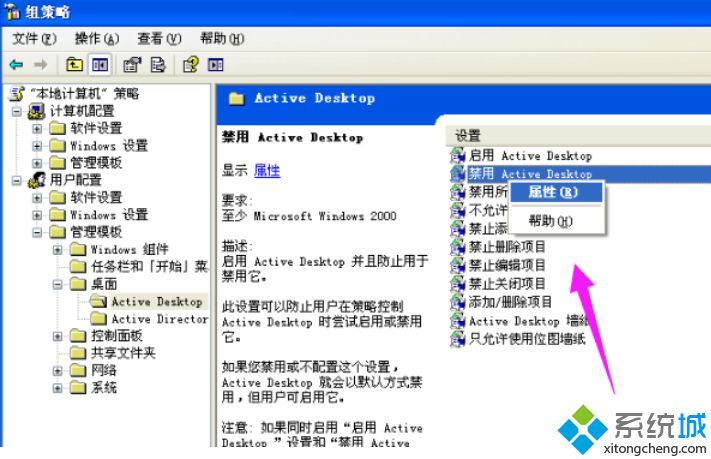
11、在打开的对话框中选择“已启用”,点击确定。
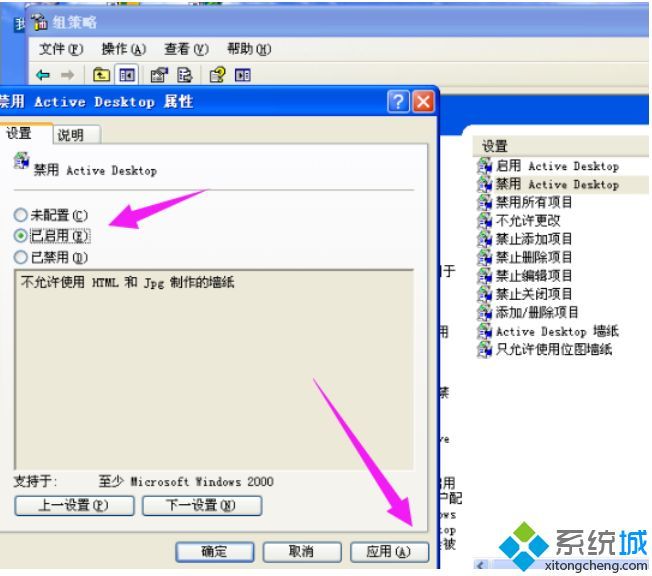
12、之后关闭所有对话框,这个时候你的桌面还是没有任何变化的。我们再重复一下第1、2、3步。
使用上述的操作方法就可以去解决win7重装系统之后电脑桌面图标出现蓝色阴影的问题了。如果你在使用电脑的过程中还有遇到其他的不懂的问题。那么欢迎来反馈给小编哦。

今天小编为大家来解决一下win7重装系统之后电脑桌面图标出现蓝色阴影这个问题。有的朋友在使用电脑进行了重装win7系统这个操作之后遇到了一些问题。电脑开机进入桌面的时候不知道什么原因导致了桌面图标出现蓝色阴影。那么如何解决这个问题,接下来我们就一起来看看吧。















